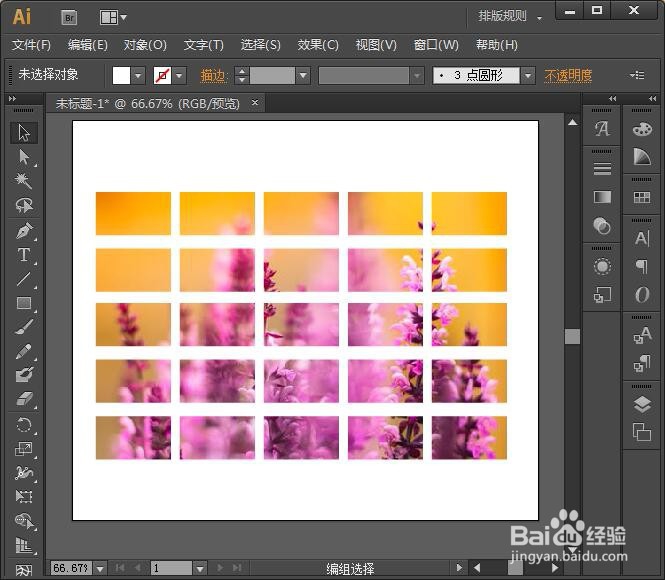1、首先我们打开AI新建一个画板,然后拖入一张图片,如图所示。

2、图片拖进画布之后,先在左侧找到【矩形工具】,然后图片上画出一个合适大小的矩形框,如图所示。

3、把画好的矩形框选中,向右边再复制4个,如图所示。

4、然后把第一排的5个矩形框一起选中,向下复制出4组形状,如图所示。
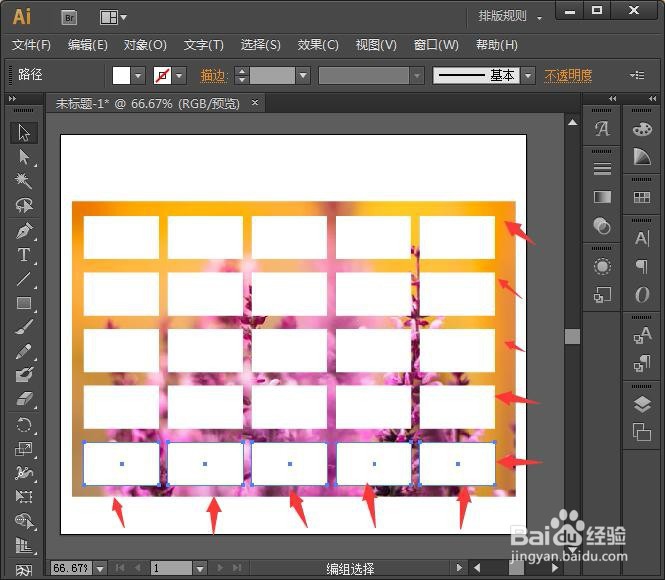
5、把所有的矩形框选中,按下【CTRL+8】我们给图形建立复合路径。

6、接着把图片和形状一起选中,按下【CTRL+7】或右键【建立剪切蒙版】,如图所示。

7、最后,我们看到图片已经成功放入到矩形里面了。
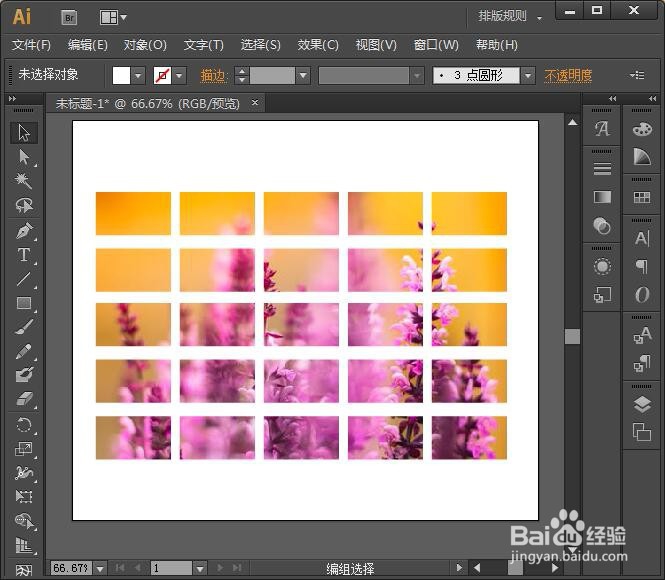
时间:2024-10-16 06:33:45
1、首先我们打开AI新建一个画板,然后拖入一张图片,如图所示。

2、图片拖进画布之后,先在左侧找到【矩形工具】,然后图片上画出一个合适大小的矩形框,如图所示。

3、把画好的矩形框选中,向右边再复制4个,如图所示。

4、然后把第一排的5个矩形框一起选中,向下复制出4组形状,如图所示。
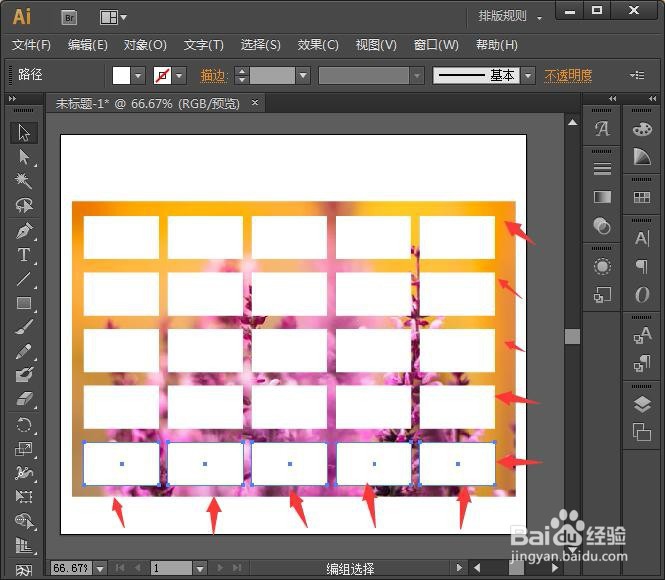
5、把所有的矩形框选中,按下【CTRL+8】我们给图形建立复合路径。

6、接着把图片和形状一起选中,按下【CTRL+7】或右键【建立剪切蒙版】,如图所示。

7、最后,我们看到图片已经成功放入到矩形里面了。